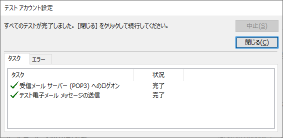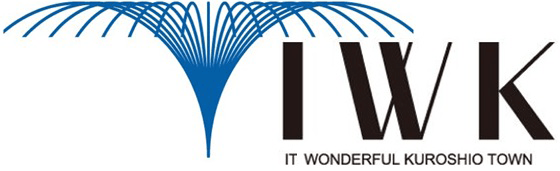Outlookの設定変更(POP3)
- TOP
- サービスメニュー
- メール
- Outlookの設定変更(POP3)
Outlookの設定変更(POP3)
Microsoft Outlookでメールの設定を変更する方法をご紹介します。
- タイトルバーの「ファイル」をクリックし、「アカウントとソーシャルネットワークの設定をクリックし「アカウント設定(A)」をクリックする。

- 変更するアカウントをクリックし「変更(A)」をクリックする。
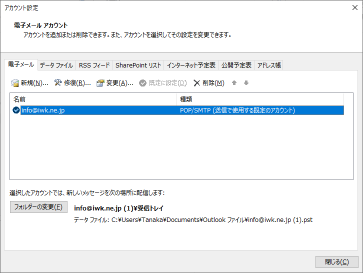
- 詳細設定をクリックする。
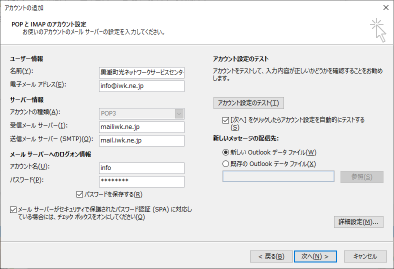
- 「送信サーバ」タブをクリックし、「送信サーバー(SMTP)は認証が必要(O)」のチェックボックスをクリックする。(「受信メールサーバーと同じ設定を使用する(U)」のラジオボタンがチェックされていればOK)
「詳細設定」タブをクリックする。 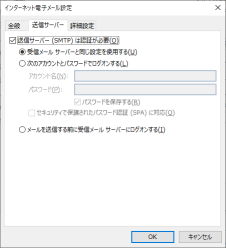
-
- 「受信サーバー(POP3)(I)」のポート番号を「995」
- 「このサーバーは暗号化された接続(SSL)が必要(E)」のチェックボックスにチェック
- 「送信サーバー(SMTP)(O)」のポート番号を「587」
- 「使用する暗号化接続の種類(C)」のドロップダウンリストを「TLS」に設定する。
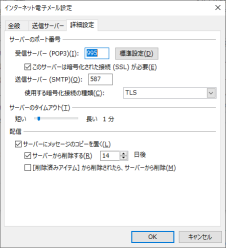
- 「次へ(N)」をクリックする。」を押して
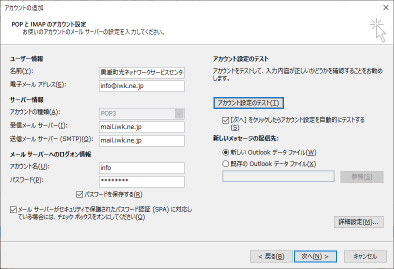
- 「テスト アカウント設定」ウィンドウが開いて、テストが終了すれば、「閉じる(C)」を押して終了です。